Kuidas oma iPhone'i heaks kiita
Kahefaktoriline autentimine muutub turvalisuse lisameetmena järjest olulisemaks. Sellegipoolest ei soovi te oma seadmele juurdepääsu lukustada, kuna olete seadme kinnitamise taotluse saamisel unustanud, kuidas see avada. Selle sõnumi saamisel iPhone'i kinnitamiseks tehke järgmist.
Mida tähendab iPhone'i kinnitamine
Kahefaktoriline autentimine on viis kaitsta oma Apple ID-d kasutamise eest, kui teie isikuandmed satuvad valedesse kätesse. Kui näete pärast kahefaktorilise autentimise lubamist teadet oma iPhone'i kinnitamise kohta, tähendab see, et olete kahefaktorilise autentimise oma seadme kaudu sisse lülitanud. Apple'i konto. Kui lülitasite autentimise sisse, lubasite a usaldusväärne seade nagu teie isiklik mobiiltelefon või iPad, mida kodus hoiate.
iPhone'i kinnitamine teisest seadmest
Lihtsaim viis sisselogimise kinnitamiseks on kasutada kinnituskoodi, mille Apple teile saadab. Pärast uues seadmes sisselogimist tehke järgmist.
See meetod töötab ainult siis, kui teie usaldusväärne seade töötab iOS 9 või OS X El Capitan. Kui see on sellest vanem, vajate mõnda muud meetodit.
Avage üks oma usaldusväärsetest seadmetest. Peaksite need seadistama, kui lubasite kahefaktorilise autentimise.
-
Teie usaldusväärsele seadmele ilmub automaatselt ekraan, mis teavitab teid uuest sisselogimiskatsest. Puudutage Lubama koodi kuvamiseks.
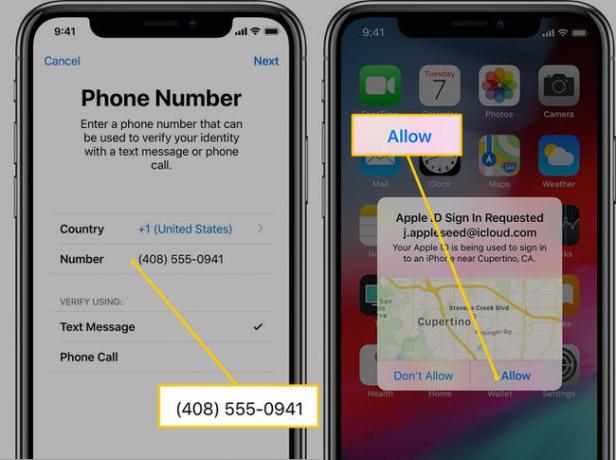
-
Seadmesse, kuhu proovite sisse logida, sisestage usaldusväärses seadmes kuvatav kood. Nüüd peaks teil olema juurdepääs.
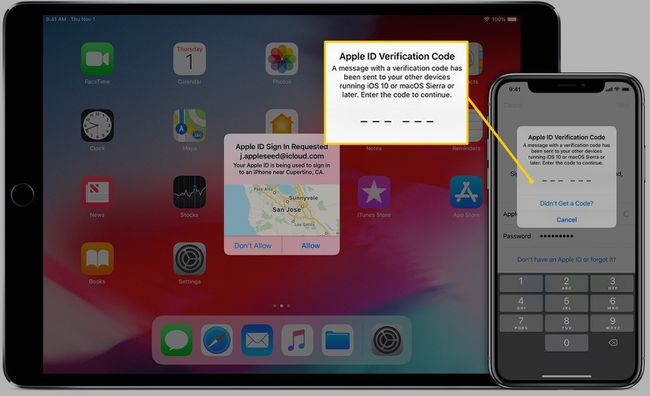
iPhone'i kinnitamine teksti- või telefonikõnega
Kui teil pole hetkel juurdepääsu usaldusväärsele seadmele, võite saata kinnituskoodi ka aadressil kas SMS-i või telefonikõne usaldusväärsele numbrile – need on samuti seadistatud kahefaktorilises autentimises protsessi. Pärast uues seadmes sisselogimist saate teksti- või telefonikõne järgmiselt.
-
Puudutage Ei saanud kinnituskoodi.

Saate uue viipa. Valige suvand, et saata kood oma usaldusväärsele telefoninumbrile.
-
Saate oma usaldusväärsele telefoninumbrile kas SMS-i või telefonikõne. Sisselogimisprotsessi lõpuleviimiseks sisestage kood, mida oma uues seadmes näete või kuulete.
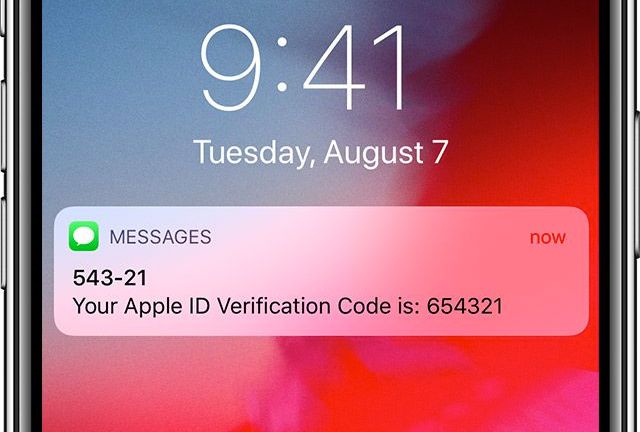
Kasutage koodi vastuvõtmiseks menüüd Seaded
Lõpuks, kui te ei saa automaatseid koode ega saa kõnet või sõnumit vastu võtta, saate kasutada Seaded usaldusväärse seadme menüüst koodi genereerimiseks. Teete järgmist.
See meetod töötab isegi siis, kui teie usaldusväärne seade on võrguühenduseta.
-
Minema Seaded > [Sinu nimi] teie usaldusväärses seadmes. Vanemates seadmetes peate võib-olla puudutama iCloud et leida [Sinu nimi] menüü.
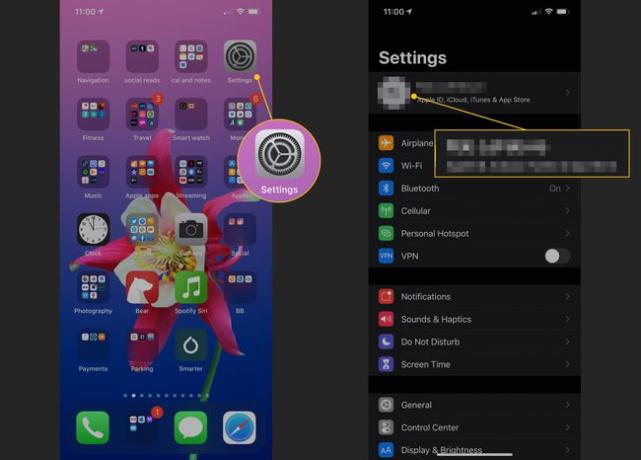
Puudutage Parool ja turvalisus.
-
Lõpuks valige suvand, mis ütleb Hankige kinnituskood. Puudutage Okei kui tehtud.

Kahefaktoriline autentimine on oluline, kuid ärge jääge külmaga lukku. Uute seadmete kiireks ja hõlpsaks kinnitamiseks seadistage autentimise seadistamisel kindlasti oma usaldusväärsed seadmed.
